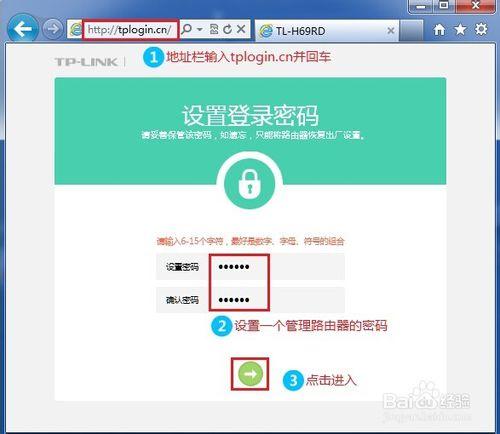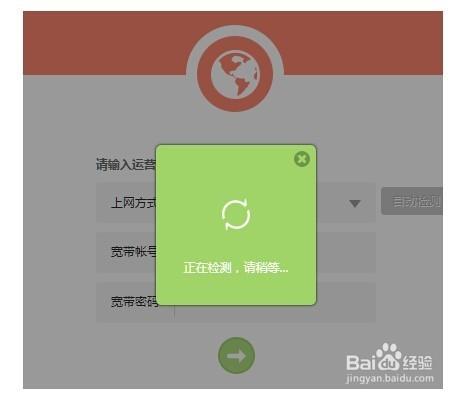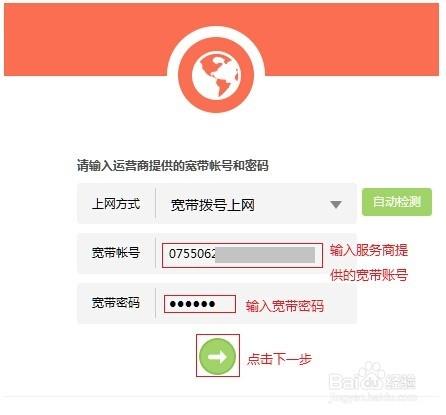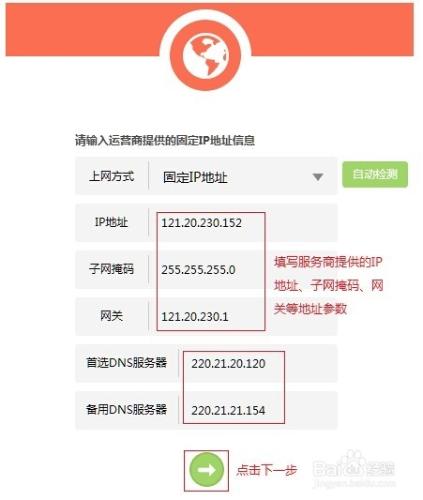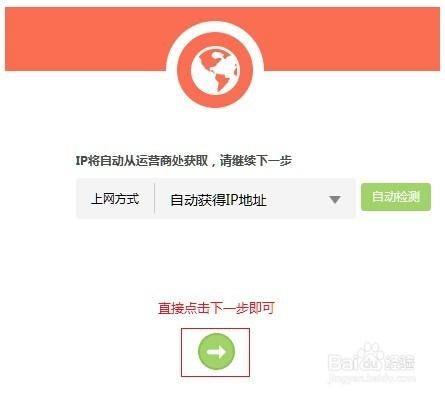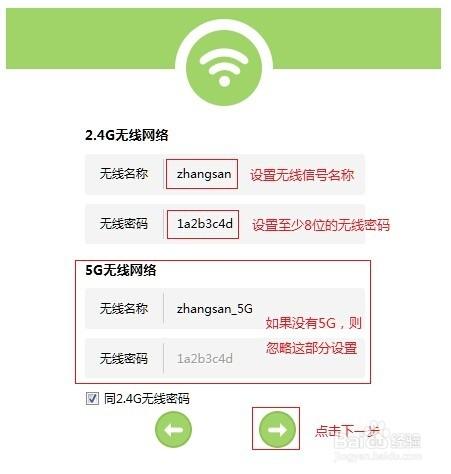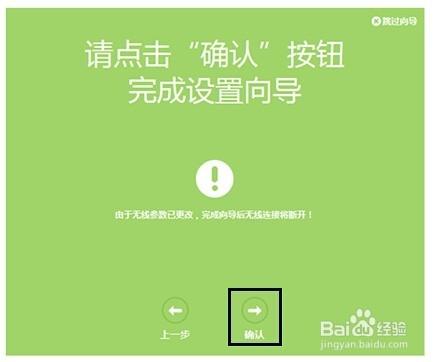路由器怎麼設置
方法/步驟
連接好路由器
在沒有路由器之前,我們是通過電腦直接連接寬帶來上網的,那麼現在要使用路由器共享寬帶上網,當然首先要用路由器來直接連接寬帶了。因此我們要做的第一步就是連接線路,把前端寬帶線連到路由器(WAN口)上,然後把電腦也連接到路由器上(LAN口)。
請確認的寬帶屬於那種線路類型,點擊按鈕觀看線路連接指導:
插上電,路由器正常工作後系統指示燈(SYS燈 或者是小齒輪 圖標)是閃爍的。線路連好後,路由器的WAN口和有線連接電腦的LAN口對應的指示燈都會常亮或閃爍,如果相應端口的指示燈不亮或電腦的網卡圖標顯示紅色的叉 ,則表明線路連接有問題,請檢查網線連接牢固或換根網線試試。
設置路由器上網
[1] 打開瀏覽器,在地址欄輸入tplogin.cn(部分較早期的路由器是192.168.1.1),並在彈出的窗口中設置一個路由器管理密碼,這個密碼用於以後管理路由器(登錄界面)。如下:
[2] 路由器會自動檢測上網方式,等待檢測結果,如下
[3] 根據檢測到的上網方式,填寫該上網方式的對應參數:
寬帶撥號上網:以前沒使用路由器的時候,單機使用電腦系統自帶的寬帶連接 來撥號,運營商給了一個用戶名和密碼。這是目前最常見的上網方式,大部分家庭寬帶都是該上網方式
自動獲得IP地址:沒用路由器之前,電腦只要連接好線路,不用撥號,也不用設置IP地址等就能上網,在小區寬帶、校園網等環境中會有應用。
[4] 設置無線名稱和密碼(如果是有線寬帶路由器,此步跳過);
無線名稱可以自行設定,建議使用字母和數字組合的名稱。無線密碼是連接無線網絡時的身份憑證,設置後能保護您路由器的無線安全,防止別人蹭網。
[5] 設置完成,點擊 確認。
嘗試上網
如果查看到上網設置已經是打鉤的狀態,電腦便可以瀏覽網頁、登陸QQ了。
如果您可以登錄QQ,但是打不開網頁,可能是電腦上的DNS參數有問題或者是電腦的瀏覽器設置有問題。可嘗試讓電腦重新獲取一次參數(將電腦網線斷開20秒中再插上)或者換其它的瀏覽器(如火狐、谷歌瀏覽器)嘗試
其它電腦上網
通過上面的操作,您正在操作的電腦便可以上網了,但是如果還有一臺電腦,怎麼才可以上網呢?
如果您還有一臺臺式機、網絡電視等有線設備想上網,直接將設備用網線連接到路由器的LAN 1/2/3/4任意一個空閒的端口,直接就可以上網,不需要再配置路由器了。
如果您還有筆記本、iPad、手機等無線設備要上網,請看下一部分。
無線終端怎麼上網呢
步驟一:確認好無線信息
請記住之前第一部分中在路由器裡設置的兩個參數,一個是無線信號的名稱,另外一個是無線密碼(第一次連接無線信號需要輸入的密碼)。
步驟二:設置無線終端設備
這一步,我們需要將手機、筆記本、Pad等終端連接到無線路由器,由於不同操作系統的設置方法有所差異,你可以選擇您的操作系統,參考連接Wi-Fi信號的方法。
步驟三:試試無線可以上網了嗎?
無線設備連接到路由器後,就可以上網了。